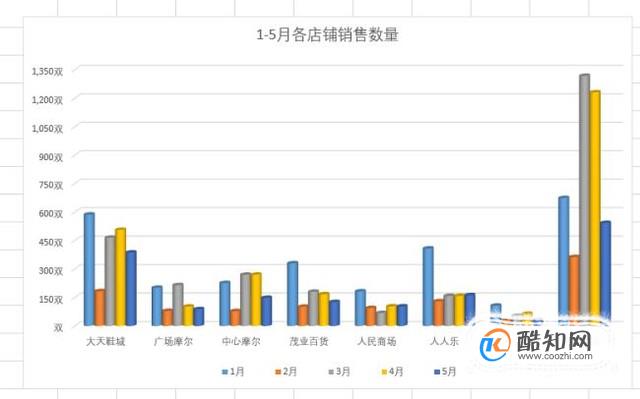在EXCEL中经常会用坐标图来表现各种数据,为了让人一目了然,就会用到坐标轴刻度和单位来设置。双击选中图表的坐标然后点击右键,设置坐标轴格式,然后输入需要的数值就可以了。下面以EXCEL2013为例,详细介绍一下操作步骤。

打开一张空白的EXCEL表格,输入近5个月各店铺的销售数量
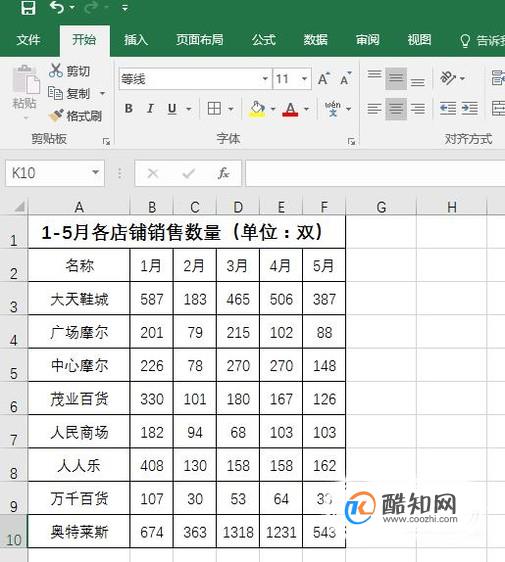
框选需要展现的数据并点菜单栏“插入”
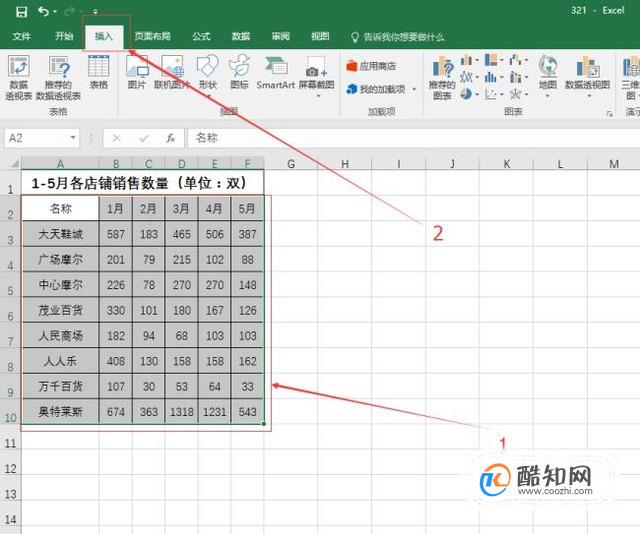
选择插入二维柱状图

双击选中纵坐标
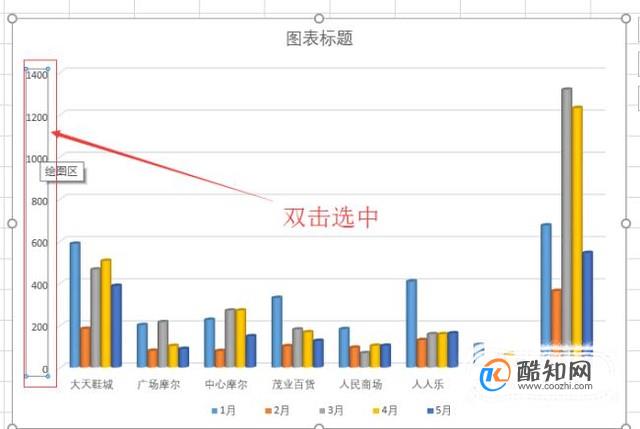
右键——设置坐标轴格式
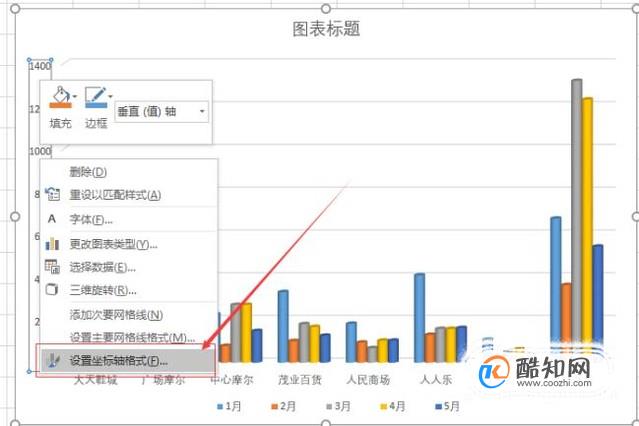
刻度值设置,打开坐标轴选项

在单位里面输入主要单位值及次要单位值后按回车,刻度值就设置好了
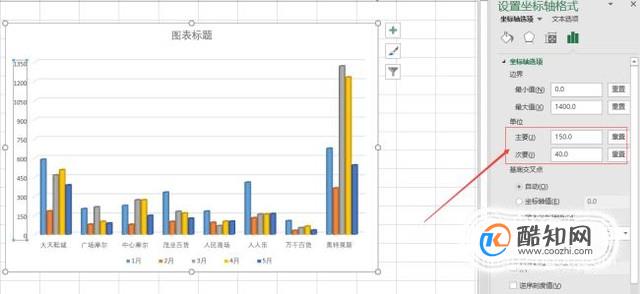
接下来设置单位,打开“数字”选项
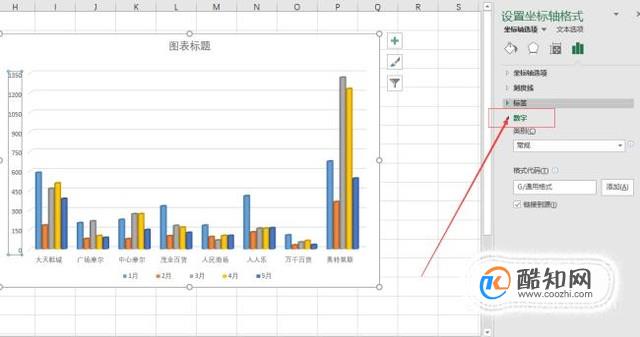
类别选择为“自定义”

在格式代码栏输入:#,###"双",然后点添加

这样坐标轴刻度和单位就设置好了。,